Hinzufügen eines Hot-Plug-Festplattenlaufwerks
In diesem Abschnitt wird beschrieben, wie Sie das System konfigurieren, wenn Sie ein Festplattenlaufwerk hinzufügen wollen, während das System eingeschaltet ist und das Betriebssystem läuft.
Wie Sie ein Festplattenlaufwerk hinzufügen, hängt von der Anwendung ab, die Sie verwenden. Unabhängig von der Anwendung müssen Sie jedoch festlegen, wo das neue Festplattenlaufwerk installiert werden soll, das Laufwerk hinzufügen und dann die Betriebssystemumgebung rekonfigurieren.
Sie müssen also in jedem Fall einen Steckplatz auswählen, das Festplattenlaufwerk physisch installieren und die Solaris-Umgebung so konfigurieren, daß das Laufwerk erkannt wird. Danach konfigurieren Sie die jeweilige Anwendung so, daß das neue Festplattenlaufwerk akzeptiert wird.
Auswählen eines Steckplatzes für das neue Festplattenlaufwerk
Das interne Festplatten-Array des Systems kann bis zu 20 flache UltraSCSI-Festplattenlaufwerke aufnehmen. In der Basissystemkonfiguration werden bis zu vier Festplattenlaufwerke an einer Backplane mit vier Steckplätzen unterstützt.
Hinweis -
Sollen zwischen fünf und zwölf interne Festplattenlaufwerke unterstützt werden, müssen Sie ein optionales Speichererweiterungs-Kit mit 8 Schächten installieren. Ein solches Kit umfaßt eine Backplane mit acht Steckplätzen, eine UltraSCSI-PCI-Controller-Karte sowie die benötigten Kabel. Ein zweites Speichererweiterungs-Kit mit 8 Schächten benötigen Sie, wenn mehr als zwölf interne Festplattenlaufwerke unterstützt werden sollen. Diese Kits können ab Werk oder später im Rahmen einer Systemerweiterung installiert werden.
Abbildung 3-1 zeigt die 20 internen Festplattensteckplätze des Systems. Jeder Festplattensteckplatz hat eine Nummer zwischen 0 und 19. Wenn Sie ein neues Festplattenlaufwerk zum System hinzufügen, sollten Sie das Laufwerk in dem Steckplatz mit der niedrigsten verfügbaren Nummer installieren.
Abbildung 3-1 Steckplatznummern des internen Festplatten-Arrays
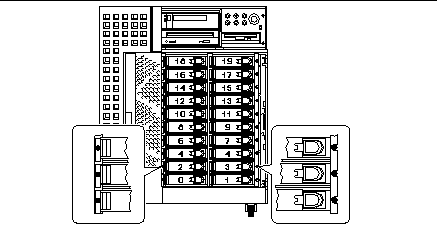
Hinzufügen des Festplattenlaufwerks
Anweisungen zur Installation eines Laufwerks finden Sie im Sun Ultra 450-Workstation Benutzerhandbuch bzw. im Ultra Enterprise 450-Server Benutzerhandbuch.
Konfigurieren der Solaris-Umgebung
Nachdem Sie das Festplattenlaufwerk physisch installiert haben, müssen Sie für das Laufwerk einen neuen Geräteeintrag in den Hierarchien /devices, /dev/dsk und /dev/rdsk anlegen. Dem neuen Laufwerk wird ein logischer Gerätename im Format cwtxdysz zugewiesen. Hierbei entspricht:
-
w dem SCSI-Controller für das Festplattenlaufwerk
-
x dem SCSI-Ziel für das Festplattenlaufwerk
-
y der LU-Nummer für das Festplattenlaufwerk (immer 0)
-
z dem Sektor (bzw. der Partition) auf der Festplatte
Der logische Gerätename, der dem Laufwerk zugewiesen wird, hängt von der Nummer des Festplattensteckplatzes ab, in dem das Laufwerk installiert ist, sowie von der Nummer des PCI-Steckplatzes, in dem die der Festplatte zugeordnete UltraSCSI-Controller-Karte installiert ist.
-
Fügen Sie das neue Gerät mit den Befehlen drvconfig und disks hinzu:
# drvconfig # disks
-
Um zu überprüfen, ob die neue Festplatte angelegt wurde, geben Sie folgendes ein:
# ls -lt /dev/dsk | more lrwxrwxrwx 1 root root 41 Jan 30 09:07 c0t3d0s0 -> ../../devices/pci@1f,4000/scsi@3/sd@3,0:a lrwxrwxrwx 1 root root 41 Jan 30 09:07 c0t3d0s1 -> ../../devices/pci@1f,4000/scsi@3/sd@3,0:b lrwxrwxrwx 1 root root 41 Jan 30 09:07 c0t3d0s2 -> ../../devices/pci@1f,4000/scsi@3/sd@3,0:c lrwxrwxrwx 1 root root 41 Jan 30 09:07 c0t3d0s3 -> ../../devices/pci@1f,4000/scsi@3/sd@3,0:d lrwxrwxrwx 1 root root 41 Jan 30 09:07 c0t3d0s4 -> ../../devices/pci@1f,4000/scsi@3/sd@3,0:e lrwxrwxrwx 1 root root 41 Jan 30 09:07 c0t3d0s5 -> ../../devices/pci@1f,4000/scsi@3/sd@3,0:f lrwxrwxrwx 1 root root 41 Jan 30 09:07 c0t3d0s6 -> ../../devices/pci@1f,4000/scsi@3/sd@3,0:g lrwxrwxrwx 1 root root 41 Jan 30 09:07 c0t3d0s7 -> ../../devices/pci@1f,4000/scsi@3/sd@3,0:h --More--(13%)
Die neue Festplatte und ihr logischer Gerätename erscheinen oben in der Liste. Überprüfen Sie, ob das Dateierstellungsdatum mit dem aktuellen Datum und der aktuellen Uhrzeit übereinstimmt. Im oben abgebildeten Beispiel lautet der logische Gerätename für die neue Festplatte c0t3d0.
Konfigurieren des neuen Festplattenlaufwerks in der Anwendung
Fahren Sie zum Hinzufügen der Festplatte mit den Anweisungen für die jeweils verwendete Anwendung fort:
-
"Konfigurieren des neuen Festplattenlaufwerks in der Anwendung""Konfigurieren des neuen Festplattenlaufwerks für ein UNIX File System (UFS)"
-
"Hinzufügen einer Festplatte zu einem Solstice DiskSuite-Festplattenset"
Diese Verfahren dürfen nur von qualifizierten Systemverwaltern ausgeführt werden. Falsch ausgeführte Hot-Plug-Operationen mit aktiven Festplattenlaufwerken können zu Datenverlusten führen.
Konfigurieren des neuen Festplattenlaufwerks für ein UNIX File System (UFS)
Konfigurieren Sie anhand der folgenden Anweisungen einen Sektor (eine einzelne physische Partition) auf einer Festplatte, die in einem UNIX File System eingesetzt werden soll. Anweisungen zum Hinzufügen eines Dateisystems zu einer logischen Solstice(TM) DiskSuite(TM)-Platte (SDS) finden Sie in der Dokumentation zu dieser Anwendung.
-
Überprüfen Sie, ob die Gerätebezeichnung Ihren Anforderungen entspricht.
Mit dem Befehl prtvtoc können Sie die Bezeichnung der Festplatte überprüfen. Zum Ändern der Bezeichnung verwenden Sie den Befehl format. Weitere Informationen finden Sie auf den Man-Pages prtvtoc(1M)und format(1M)
-
Wählen Sie einen Festplattensektor für das UNIX File System aus, und erstellen Sie auf diesem Sektor ein neues Dateisystem:
# newfs /dev/rdsk/cwtxdysz
Beispiel: newfs /dev/rdsk/c0t3d0s2
Weitere Informationen finden Sie auf der Man-Page newfs(1M).
-
Legen Sie bei Bedarf einen Einhängepunkt für das neue Dateisystem an:
# mkdir Einhängepunkt
Hierbei muß Einhängepunkt ein vollständig qualifizierter Pfadname sein. Weitere Informationen finden Sie auf der Man-Page Mount(1M)
-
Nachdem Sie das Dateisystem und den Einhängepunkt erstellt haben, ändern Sie die Datei /etc/vfstab anhand der neuen Dateisysteminformationen.
Weitere Informationen finden Sie auf der Man-Page vfstab(4).
-
Hängen Sie das neue Dateisystem mit dem Befehl mount ein:
# mount Einhängepunkt
Hierbei muß Einhängepunkt das von Ihnen angelegte Verzeichnis sein.
Jetzt können Sie das Dateisystem verwenden.
Hinzufügen einer Festplatte zu einem Solstice DiskSuite-Festplattenset
Sie können jede Festplatte, die Sie zum System hinzufügen, für neue oder vorhandene Solstice DiskSuite-Metageräte (SDS) einsetzen.
Informationen zum Konfigurieren des Festplattenlaufwerks finden Sie in der Dokumentation zu Solstice DiskSuite.
- © 2010, Oracle Corporation and/or its affiliates
